10 حلول لإصلاح أي مشكلة في خدمة iPhone
تظهر رسالة ‘لا توجد خدمة’ على شاشة iPhone وبالتالي لا يمكننا تشغيل هاتفنا. في مثل هذه الحالة الحرجة ، تصبح جميع الوظائف الأساسية بعيدة المنال بما في ذلك المكالمات أو الرسائل. بعض الأحيان iPhone لا توجد مشكلة في الخدمة أو مشكلة شبكة iPhone 7 تتسبب في موت البطارية بشكل متكرر مما يجعلها أسوأ. هناك العديد من الأسباب وراء عدم وجود خدمة على iPhone مثل:
- بطاقة SIM تالفة
- تغطية شبكة ضعيفة
- أخطاء البرامج ، مثل خطأ iPhone 4013
- لم يتم وضع بطاقة SIM بشكل صحيح
- ترقية iOS تسبب الخطأ
لذلك ، في المقالة المذكورة أدناه ، نحاول حل المشكلة بطريقة مبسطة.
- الحل 1: تحديث البرنامج
- الحل 2: تحقق من تفاصيل خدمة الناقل وتحديثها
- الحل 3: تحقق من إعدادات البيانات الخلوية
- الحل 4: تبديل وضع الطائرة بين تشغيل / إيقاف
- الحل 5: أعد إدخال بطاقة SIM
- الحل 6: إزالة الملحقات غير الضرورية
- الحل 7: تغيير إعدادات الصوت والبيانات
- الحل 8: إعادة ضبط جميع الإعدادات
- الحل 9: تحقق من ضبط التاريخ والوقت
- الحل 10: إعادة ضبط الشبكة
الحل 1: تحديث البرنامج
يجب عليك التأكد من أن جهازك محدث ، لأن ذلك يراقب بانتظام تحديثات برامجك. يعد تحديث iOS أمرًا بسيطًا للغاية ولهذا ، هناك بعض الخطوات البسيطة.
في يونيو من هذا العام ، أصدرت Apple رسميًا الإصدارات التجريبية من iOS 16. يمكنك التحقق من كل شيء عن iOS 16 ومشاكل وحلول iOS 16 Beta الأكثر شيوعًا هنا.
أ. للتحديث اللاسلكي
- > اذهب إلى الإعدادات
- > حدد خيار عام
- > انقر فوق تحديث البرنامج (إن وجد)
- > انقر فوق تنزيل
- > قم بتثبيت التحديث
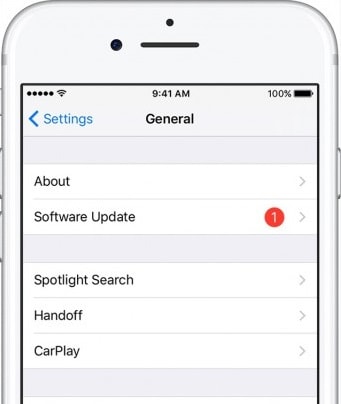
ب. التحديث باستخدام iTunes
- > قم بتوصيل جهازك بالكمبيوتر
- > افتح iTunes
- > حدد جهازك (iPhone)
- > حدد الملخص
- > انقر فوق ‘التحقق من وجود تحديث’
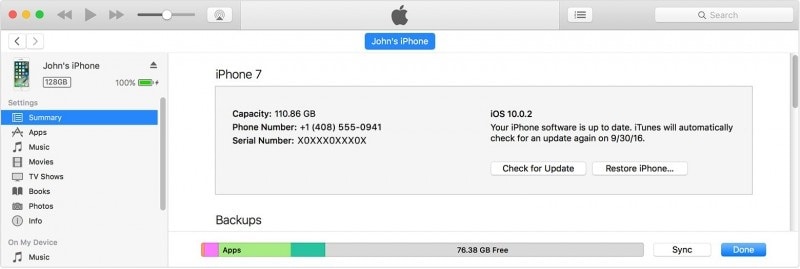
يعد تحديث البرنامج خطوة مهمة لأنه يحافظ على فحص جميع الأخطاء غير المرغوب فيها (التي تتسبب في كثير من الأحيان في حدوث خطأ في الجهاز) ، ويساعد في فحص الأمان ، ويحسن أداء الجهاز.
قراءة متعمقة: كيفية تنزيل برنامج iOS 16 Beta الجديد وتثبيته
الحل 2: تحقق من تفاصيل خدمة الناقل وتحديثها
إذا لم يؤد تحديث البرنامج إلى حل المشكلة ، فتحقق من مزود خدمة الناقل الخاص بك حيث قد تكون هناك فرص لإلغاء تنشيط الخدمة بسبب خطأ غير معروف من نهاياتها مثل بعض الأنشطة الاحتيالية أو التأخر في السداد. في مثل هذه الحالة ، سيؤدي إجراء مكالمة بسيطة إلى مزود الخدمة الخاص بك إلى حل مشكلتك في غضون بضع دقائق.
فيما يلي قائمة داعمي شركات الجوال حول العالم:
https://support.apple.com/en-in/HT204039
بعد ذلك ، تحقق من تحديثات إعدادات الناقل من وقت لآخر ، حيث يمكن أن تكون هناك بعض التحديثات المعلقة لخدمة الناقل الخاص بك. للتحقق من تحديث إعدادات الناقل ، ما عليك سوى الانتقال إلى الإعدادات> عام> حول. إذا كانت هناك أي تحديثات متاحة ، فانقر فوق تحديث

الحل 3: تحقق من إعدادات البيانات الخلوية
راقب جميع إعدادات البيانات الخلوية للتأكد من عدم حدوث خطأ بسبب هذا. فيما يلي بعض الخطوات المهمة التي تحتاج إلى التحقق منها:
أ. بادئ ذي بدء ، تأكد من أن الجهاز موجود ضمن منطقة تغطية الشبكة
ب. ثم تحقق مما إذا كانت البيانات الخلوية مضبوطة على ‘تشغيل’ أم لا. للتحقق من حالة البيانات الخلوية ، قم بزيارة الإعدادات> الخلوية> البيانات الخلوية
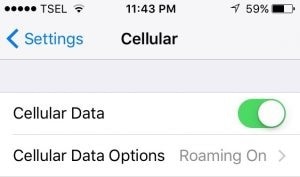
ج. إذا كنت مسافرًا ، فتأكد من ضبط تجوال البيانات على ON. انتقل إلى الإعدادات> الهاتف الخلوي> تجوال البيانات لتمكين الخدمة.
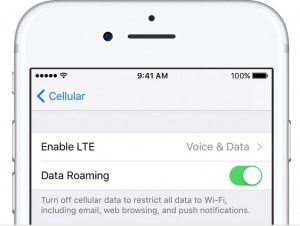
د. لإيقاف التحديد التلقائي للشبكة / شركة الاتصالات ، انتقل إلى الإعدادات> شركات الاتصالات> إيقاف تشغيل تحديد شركة النقل التلقائي
نظرًا لأن التغيير المستمر في مشغل الشبكة يتسبب أحيانًا في حدوث خطأ أو اي فون خدمة القضية. تحقق من هذه الوظيفة للتحقق كيفية حل البيانات الخلوية لـ iPhone ، لا تعمل مسائل.

الحل 4: تبديل وضع الطائرة بين تشغيل / إيقاف
وضع الطائرة ليس فقط لإبقاء الهاتف في الوضع الصامت أثناء الطيران ؛ حسنًا ، يمكنك استخدام هذه الأداة لأغراض أخرى أيضًا. على سبيل المثال ، إذا لم يذكر جهاز iPhone الخاص بك أي خدمة أو أظهر مشكلات في الشبكة تمنعك من الأداء الأساسي ، فيمكنك تطبيق هذه الخطوة البسيطة لتحديث الشبكة. ما عليك سوى تشغيل وضع الطائرة لبضع ثوان ثم إيقاف تشغيله.
- > اذهب إلى الإعدادات
- > حدد وضع الطائرة
- > قم بتشغيل وضع الطائرة
- > احتفظ به في وضع التشغيل لمدة 60 ثانية أو دقيقة واحدة
- > ثم قم بإيقاف تشغيل وضع الطائرة
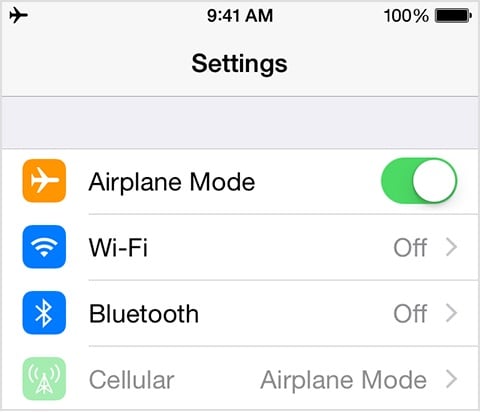
يمكنك أيضًا تشغيل وإيقاف تشغيل وضع الطائرة على لوحة تحكم iPhone.
- > في الجزء السفلي من الشاشة الرئيسية للجهاز
- > اسحب الشاشة لفتح مركز التحكم
- > في الزاوية اليسرى العليا ، ستظهر علامة الطائرة
- > انقر فوق تشغيل لمدة 60 ثانية ثم قم بإيقاف تشغيله
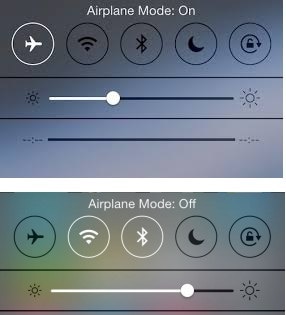
الحل 5: أعد إدخال بطاقة SIM
If iPhone لا توجد مشكلة في الخدمة ناتج عن ضبط غير صحيح لبطاقة SIM ، ثم يمكنك إدارة بطاقة SIM باتباع الخطوات المذكورة أدناه واحدة تلو الأخرى.
- > افتح الدرج بمساعدة مشبك ورق أو قاذف SIM
- > إخراج بطاقة SIM

- > تحقق مما إذا كانت هناك أي علامة تلف في حالة عدم ظهور مثل هذه الإشارة
- > ضع بطاقة SIM مرة أخرى وأغلق الدرج
- > ثم تحقق مما إذا كان سيعمل
ملاحظة: في حال لاحظت أي تلف أو تآكل أو تمزق على بطاقة SIM ، فأنت بحاجة إلى الاتصال بمزود الخدمة لاستبدال بطاقة SIM بأخرى.
الحل 7: تغيير إعدادات الصوت والبيانات
في بعض الأحيان ، قد يساعد تغيير إعدادات الصوت والبيانات في حل مشكلة خطأ الشبكة أو عدم وجود رسالة خدمة. حيث قد تكون هناك احتمالية أن تكون المنطقة المجاورة خارج نطاق تغطية إشارة صوتية أو بيانات معينة. لذلك فإن الخطوات المطلوبة هي كما يلي:
- > اذهب إلى الإعدادات
- > حدد الخلوي
- > حدد خيار البيانات الخلوية
- > حدد الصوت والبيانات
- > بدّل 4G إلى 3G أو 3G إلى 4G
- > ثم ارجع إلى الشاشة الرئيسية للتحقق من توفر الشبكة

الحل 8: إعادة ضبط جميع الإعدادات
إعادة تعيين جميع الإعدادات هي أيضًا أحد الخيارات التي ستعمل على تحديث بيانات الهاتف ، وأهم شيء في ذلك هو أن القيام بذلك لن يفقد أيًا من بيانات الهاتف. اذهب إلى الإعدادات> عام> انقر فوق إعادة تعيين> إعادة تعيين جميع الإعدادات> أدخل رمز المرور (إذا طلب ذلك)> قم بتأكيده
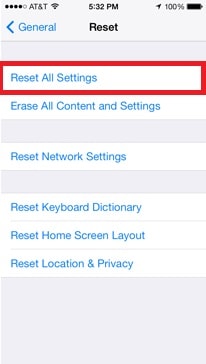
الحل 9: تحقق من ضبط التاريخ والوقت
يجب أن تتأكد من تحديث الإعدادات الخاصة بالتاريخ والوقت ، حيث يعتمد نظام جهازك على أحدث المعلومات والمحدثة مثل التاريخ والوقت. لذلك اتبع الهيكل المذكور أدناه:
- > اذهب إلى الإعدادات
- > انقر فوق عام
- > حدد التاريخ والوقت
- > انقر فوق تعيين تلقائيًا
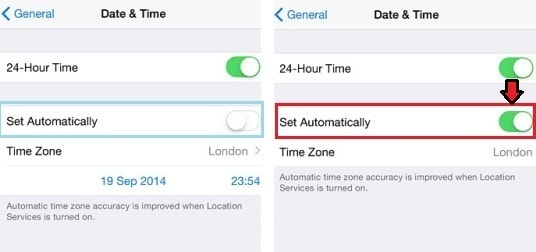
الحل 10: إعادة ضبط الشبكة
أخيرًا وليس آخرًا ، في النهاية ، يمكنك محاولة إعادة تعيين الشبكة. اذهب إلى الإعدادات> عام> إعادة تعيين> إعادة تعيين إعدادات الشبكة.

قبل البدء في إعادة تعيين الشبكة ، تأكد من عمل نسخة احتياطية من البيانات ، وإلا بعد إعادة التعيين ، يجب عليك إعادة إدخال تفاصيل الشبكة مثل كلمة مرور Wi-Fi أو التفاصيل الأخرى يدويًا. ستؤدي إعادة تعيين إعدادات الشبكة إلى إزالة تفاصيل الشبكة وكلمة المرور الخاصة بها لإعداد Wi-Fi أو البيانات الخلوية أو APN أو VPS.
ملاحظة: إذا لم تساعدك أي من الطرق المذكورة أعلاه ، فلا داعي للذعر ، يمكنك زيارة صفحة دعم Apple أو تحديد موعد Genius Bar للحصول على مزيد من المساعدة.
لقد أصبح iPhone أحد أهم أجزاء حياتنا ، ونبقى مشغولاً به في معظم الأوقات. أي مشكلة في ذلك أمر محبط للغاية ؛ لذلك في هذه المقالة ، كان تركيزنا الأساسي هو حل المشكلة بطريقة سهلة وفعالة بحيث يمكنك الحصول على تجربة خالية من العيوب معها. وفي المستقبل ، لن تواجه أي مشكلة في شبكة iPhone 6/7/11/12/13.
أحدث المقالات
